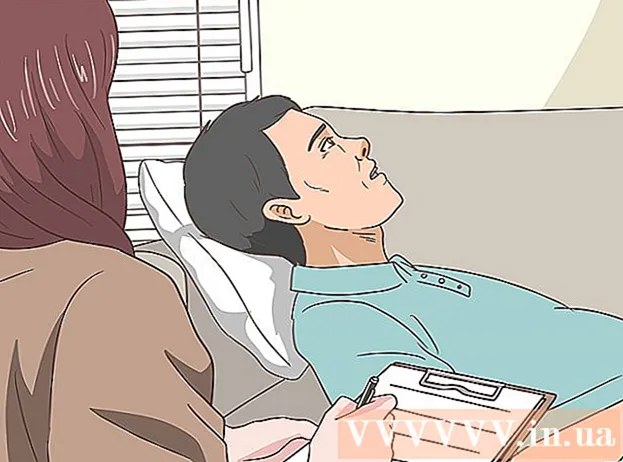Συγγραφέας:
Sara Rhodes
Ημερομηνία Δημιουργίας:
17 Φεβρουάριος 2021
Ημερομηνία Ενημέρωσης:
1 Ιούλιος 2024

Περιεχόμενο
- Βήματα
- Μέθοδος 1 από 5: Outlook Web App
- Μέθοδος 2 από 5: Πελάτης Outlook
- Μέθοδος 3 από 5: Πρόσβαση στην αλληλογραφία από το iPhone
- Μέθοδος 4 από 5: Πρόσβαση στην αλληλογραφία από συσκευή Android
- Μέθοδος 5 από 5: Πρόσβαση σε αλληλογραφία από το BlackBerry
Σήμερα, η δουλειά σπάνια τελειώνει μετά την έξοδο από το γραφείο και όλο και περισσότεροι άνθρωποι συνηθίζουν να ελέγχουν τα email των εργασιών από το σπίτι ή στο δρόμο. Με την άδεια της εταιρείας σας, μπορείτε να συνδεθείτε με τους διακομιστές email εργασίας σας μέσω του Outlook Web App (πρώην Outlook Web Access). Μπορείτε επίσης να χρησιμοποιήσετε έναν παραδοσιακό πελάτη ή smartphone του Outlook. Για να συνδεθείτε επιτυχώς, θα πρέπει να επικοινωνήσετε με το τμήμα πληροφορικής σας.
Βήματα
Μέθοδος 1 από 5: Outlook Web App
 1 Επικοινωνήστε με το τμήμα πληροφορικής. Πριν επιχειρήσετε να συνδεθείτε στο email εργασίας σας από το σπίτι, επικοινωνήστε με το τμήμα πληροφορικής της εταιρείας σας για να βεβαιωθείτε ότι δεν τους πειράζει. Για λόγους ασφαλείας, πολλές μεγάλες εταιρείες απαγορεύουν την πρόσβαση στα ταχυδρομεία εργασίας από οπουδήποτε αλλού εκτός από το γραφείο. Το προσωπικό πληροφορικής θα είναι επίσης σε θέση να σας βοηθήσει να συνδεθείτε στο ταχυδρομείο εργασίας σας.
1 Επικοινωνήστε με το τμήμα πληροφορικής. Πριν επιχειρήσετε να συνδεθείτε στο email εργασίας σας από το σπίτι, επικοινωνήστε με το τμήμα πληροφορικής της εταιρείας σας για να βεβαιωθείτε ότι δεν τους πειράζει. Για λόγους ασφαλείας, πολλές μεγάλες εταιρείες απαγορεύουν την πρόσβαση στα ταχυδρομεία εργασίας από οπουδήποτε αλλού εκτός από το γραφείο. Το προσωπικό πληροφορικής θα είναι επίσης σε θέση να σας βοηθήσει να συνδεθείτε στο ταχυδρομείο εργασίας σας.  2 Μάθετε αν η εταιρεία σας χρησιμοποιεί το Office 365 ή έναν διακομιστή Exchange για να συνεργαστεί με το Outlook Web App (Access). Ανάλογα με τα προϊόντα Microsoft που χρησιμοποιεί η εταιρεία σας, υπάρχουν διάφοροι διαφορετικοί τρόποι σύνδεσης με την αλληλογραφία σας μέσω προγράμματος περιήγησης. Εάν η εταιρεία σας χρησιμοποιεί Office 365 Small Business ή διακομιστή Exchange που έχει διαμορφωθεί για πρόσβαση στο Web, τότε μπορείτε να χρησιμοποιήσετε το Outlook Web App (πρώην Outlook Web Access) για να προβάλετε τη διεύθυνση ηλεκτρονικού ταχυδρομείου της εργασίας σας.
2 Μάθετε αν η εταιρεία σας χρησιμοποιεί το Office 365 ή έναν διακομιστή Exchange για να συνεργαστεί με το Outlook Web App (Access). Ανάλογα με τα προϊόντα Microsoft που χρησιμοποιεί η εταιρεία σας, υπάρχουν διάφοροι διαφορετικοί τρόποι σύνδεσης με την αλληλογραφία σας μέσω προγράμματος περιήγησης. Εάν η εταιρεία σας χρησιμοποιεί Office 365 Small Business ή διακομιστή Exchange που έχει διαμορφωθεί για πρόσβαση στο Web, τότε μπορείτε να χρησιμοποιήσετε το Outlook Web App (πρώην Outlook Web Access) για να προβάλετε τη διεύθυνση ηλεκτρονικού ταχυδρομείου της εργασίας σας.  3 Μεταβείτε στη σελίδα εξουσιοδότησης της υπηρεσίας αλληλογραφίας της εταιρείας σας. Εάν η εταιρεία σας διαθέτει Outlook Web App, τότε ανάλογα με τον τρόπο διαμόρφωσης της υπηρεσίας αλληλογραφίας, μπορείτε να αποκτήσετε πρόσβαση στη σελίδα εξουσιοδότησης με διάφορους τρόπους:
3 Μεταβείτε στη σελίδα εξουσιοδότησης της υπηρεσίας αλληλογραφίας της εταιρείας σας. Εάν η εταιρεία σας διαθέτει Outlook Web App, τότε ανάλογα με τον τρόπο διαμόρφωσης της υπηρεσίας αλληλογραφίας, μπορείτε να αποκτήσετε πρόσβαση στη σελίδα εξουσιοδότησης με διάφορους τρόπους: - Office 365 Small Business - Επίσκεψη portal.office.com.
- Διακομιστής Exchange - μεταβείτε στη σελίδα εξουσιοδότησης διακομιστή Exchange. Για παράδειγμα, εάν η επιχείρησή σας ονομάζεται "Interslice", η σελίδα εξουσιοδότησης του Exchange μπορεί να είναι: mail.interslice.com.
 4 Εισαγάγετε την πλήρη διεύθυνση email και τον κωδικό πρόσβασής σας. Εισαγάγετε τη διεύθυνση ηλεκτρονικού ταχυδρομείου και τον κωδικό πρόσβασης του Office 365 Small Business ή Exchange. Εάν δεν γνωρίζετε αυτές τις πληροφορίες, επικοινωνήστε με το τμήμα πληροφορικής.
4 Εισαγάγετε την πλήρη διεύθυνση email και τον κωδικό πρόσβασής σας. Εισαγάγετε τη διεύθυνση ηλεκτρονικού ταχυδρομείου και τον κωδικό πρόσβασης του Office 365 Small Business ή Exchange. Εάν δεν γνωρίζετε αυτές τις πληροφορίες, επικοινωνήστε με το τμήμα πληροφορικής.  5 Ανοίξτε το γραμματοκιβώτιό σας. Όταν συνδεθείτε με το όνομα χρήστη και τον κωδικό πρόσβασής σας, μπορείτε να ανοίξετε τα εισερχόμενά σας. Αυτή η διαδικασία θα είναι ελαφρώς διαφορετική ανάλογα με το αν χρησιμοποιείτε το Office 365 Small Business ή έναν διακομιστή Exchange:
5 Ανοίξτε το γραμματοκιβώτιό σας. Όταν συνδεθείτε με το όνομα χρήστη και τον κωδικό πρόσβασής σας, μπορείτε να ανοίξετε τα εισερχόμενά σας. Αυτή η διαδικασία θα είναι ελαφρώς διαφορετική ανάλογα με το αν χρησιμοποιείτε το Office 365 Small Business ή έναν διακομιστή Exchange: - Office 365 Small Business - Κάντε κλικ στο κουμπί εκκίνησης της εφαρμογής (κατακερματισμός) και επιλέξτε Αλληλογραφία.
- Διακομιστής Exchange - στο παράθυρο περιήγησης, κάντε κλικ στο κουμπί "Mail".
 6 Διαβάστε και απαντήστε σε μηνύματα ηλεκτρονικού ταχυδρομείου. Όταν ανοίγετε το φάκελο "Εισερχόμενα", τότε, όπως σε κάθε άλλο πρόγραμμα -πελάτη αλληλογραφίας, μπορείτε να προβάλετε και να απαντήσετε σε γράμματα, καθώς και να γράψετε ένα μήνυμα. Οι φάκελοι θα βρίσκονται στα αριστερά και τα μηνύματά σας στη μέση. Όταν επιλέγετε ένα μήνυμα, θα εμφανιστεί στο παράθυρο στα δεξιά.
6 Διαβάστε και απαντήστε σε μηνύματα ηλεκτρονικού ταχυδρομείου. Όταν ανοίγετε το φάκελο "Εισερχόμενα", τότε, όπως σε κάθε άλλο πρόγραμμα -πελάτη αλληλογραφίας, μπορείτε να προβάλετε και να απαντήσετε σε γράμματα, καθώς και να γράψετε ένα μήνυμα. Οι φάκελοι θα βρίσκονται στα αριστερά και τα μηνύματά σας στη μέση. Όταν επιλέγετε ένα μήνυμα, θα εμφανιστεί στο παράθυρο στα δεξιά.
Μέθοδος 2 από 5: Πελάτης Outlook
 1 Επικοινωνήστε με το τμήμα πληροφορικής. Διαφορετικές εταιρείες έχουν διαφορετικές πολιτικές για την πρόσβαση στην αλληλογραφία εργασίας εκτός γραφείου. Το τμήμα πληροφορικής σας μπορεί επίσης να έχει συγκεκριμένες οδηγίες τις οποίες θα πρέπει να ακολουθήσετε κατά τη δημιουργία σύνδεσης με τον λογαριασμό email εργασίας σας.
1 Επικοινωνήστε με το τμήμα πληροφορικής. Διαφορετικές εταιρείες έχουν διαφορετικές πολιτικές για την πρόσβαση στην αλληλογραφία εργασίας εκτός γραφείου. Το τμήμα πληροφορικής σας μπορεί επίσης να έχει συγκεκριμένες οδηγίες τις οποίες θα πρέπει να ακολουθήσετε κατά τη δημιουργία σύνδεσης με τον λογαριασμό email εργασίας σας.  2 Ξεκινήστε το Outlook στον υπολογιστή σας. Εάν η επιχείρησή σας χρησιμοποιεί Exchange ή Office 365 Small Business, μπορείτε να προσθέσετε το λογαριασμό σας στο Outlook σε υπολογιστή Mac ή Windows.
2 Ξεκινήστε το Outlook στον υπολογιστή σας. Εάν η επιχείρησή σας χρησιμοποιεί Exchange ή Office 365 Small Business, μπορείτε να προσθέσετε το λογαριασμό σας στο Outlook σε υπολογιστή Mac ή Windows.  3 Κάντε κλικ στο μενού "Αρχείο" και επιλέξτε "Πληροφορίες". Μετά από αυτό, θα δείτε τις πληροφορίες λογαριασμού για τους τρέχοντες λογαριασμούς.
3 Κάντε κλικ στο μενού "Αρχείο" και επιλέξτε "Πληροφορίες". Μετά από αυτό, θα δείτε τις πληροφορίες λογαριασμού για τους τρέχοντες λογαριασμούς.  4 Κάντε κλικ στο κουμπί "Προσθήκη λογαριασμού". Αυτό θα σας επιτρέψει να προσθέσετε έναν νέο λογαριασμό στο Outlook.
4 Κάντε κλικ στο κουμπί "Προσθήκη λογαριασμού". Αυτό θα σας επιτρέψει να προσθέσετε έναν νέο λογαριασμό στο Outlook.  5 Εισαγάγετε τη διεύθυνση ηλεκτρονικού ταχυδρομείου εργασίας και τον κωδικό πρόσβασής σας. Το πρόγραμμα θα εντοπίσει αυτόματα τον τύπο του συνδεδεμένου διακομιστή. Κατά τη διαδικασία ρύθμισης λογαριασμού, πιθανότατα θα πρέπει να εισαγάγετε ξανά τον κωδικό πρόσβασής σας.
5 Εισαγάγετε τη διεύθυνση ηλεκτρονικού ταχυδρομείου εργασίας και τον κωδικό πρόσβασής σας. Το πρόγραμμα θα εντοπίσει αυτόματα τον τύπο του συνδεδεμένου διακομιστή. Κατά τη διαδικασία ρύθμισης λογαριασμού, πιθανότατα θα πρέπει να εισαγάγετε ξανά τον κωδικό πρόσβασής σας. - Σημειώστε ότι το Outlook 2016 υποστηρίζει μόνο αυτόματη διαμόρφωση λογαριασμών Exchange, οπότε ο διαχειριστής του Exchange θα πρέπει να διαμορφώσει τον διακομιστή για να τον ενεργοποιήσει. Το Outlook 2016 δεν υποστηρίζει το Exchange 2007.
 6 Μεταβείτε στο email εργασίας σας. Όταν συνδέεστε στον λογαριασμό αλληλογραφίας σας, μπορείτε να λαμβάνετε και να στέλνετε μηνύματα ηλεκτρονικού ταχυδρομείου εργασίας χρησιμοποιώντας το πρόγραμμα -πελάτη Outlook. Απλώς επιλέξτε το φάκελο Εισερχόμενα στο αριστερό παράθυρο περιήγησης.
6 Μεταβείτε στο email εργασίας σας. Όταν συνδέεστε στον λογαριασμό αλληλογραφίας σας, μπορείτε να λαμβάνετε και να στέλνετε μηνύματα ηλεκτρονικού ταχυδρομείου εργασίας χρησιμοποιώντας το πρόγραμμα -πελάτη Outlook. Απλώς επιλέξτε το φάκελο Εισερχόμενα στο αριστερό παράθυρο περιήγησης.
Μέθοδος 3 από 5: Πρόσβαση στην αλληλογραφία από το iPhone
 1 Επικοινωνήστε με το τμήμα πληροφορικής. Για λόγους ασφαλείας, πολλές εταιρείες δεν επιτρέπουν στους υπαλλήλους να εισάγουν email εργασίας εκτός γραφείου. Επικοινωνήστε με το τμήμα πληροφορικής σας για να δείτε εάν μπορείτε να έχετε πρόσβαση στο email εργασίας από το σπίτι. Θα μπορούν επίσης να σας παρέχουν οδηγίες σύνδεσης.
1 Επικοινωνήστε με το τμήμα πληροφορικής. Για λόγους ασφαλείας, πολλές εταιρείες δεν επιτρέπουν στους υπαλλήλους να εισάγουν email εργασίας εκτός γραφείου. Επικοινωνήστε με το τμήμα πληροφορικής σας για να δείτε εάν μπορείτε να έχετε πρόσβαση στο email εργασίας από το σπίτι. Θα μπορούν επίσης να σας παρέχουν οδηγίες σύνδεσης.  2 Ανοίξτε την εφαρμογή Ρυθμίσεις στο τηλέφωνό σας. Εάν η επιχείρησή σας διαθέτει Office 365 Small Business ή Exchange, μπορείτε να προσθέσετε τον λογαριασμό αλληλογραφίας στην εφαρμογή αλληλογραφίας σας, υπό την προϋπόθεση ότι το τμήμα πληροφορικής σας έχει επιτρέψει εξωτερικές συνδέσεις.
2 Ανοίξτε την εφαρμογή Ρυθμίσεις στο τηλέφωνό σας. Εάν η επιχείρησή σας διαθέτει Office 365 Small Business ή Exchange, μπορείτε να προσθέσετε τον λογαριασμό αλληλογραφίας στην εφαρμογή αλληλογραφίας σας, υπό την προϋπόθεση ότι το τμήμα πληροφορικής σας έχει επιτρέψει εξωτερικές συνδέσεις.  3 Επιλέξτε "Αλληλογραφία, Επαφές, Ημερολόγια". Αυτό θα ανοίξει τις ρυθμίσεις για όλους τους συνδεδεμένους λογαριασμούς email.
3 Επιλέξτε "Αλληλογραφία, Επαφές, Ημερολόγια". Αυτό θα ανοίξει τις ρυθμίσεις για όλους τους συνδεδεμένους λογαριασμούς email.  4 Κάντε κλικ στην επιλογή Προσθήκη και επιλέξτε Exchange. Με αυτόν τον τρόπο μπορείτε να προσθέσετε λογαριασμούς ηλεκτρονικού ταχυδρομείου Exchange και Office 365 Small Business.
4 Κάντε κλικ στην επιλογή Προσθήκη και επιλέξτε Exchange. Με αυτόν τον τρόπο μπορείτε να προσθέσετε λογαριασμούς ηλεκτρονικού ταχυδρομείου Exchange και Office 365 Small Business.  5 Εισαγάγετε την πλήρη διεύθυνση email και τον κωδικό πρόσβασής σας. Μην ξεχάσετε να συμπεριλάβετε τον τομέα στο τέλος της διεύθυνσης (για παράδειγμα, "[email protected]").
5 Εισαγάγετε την πλήρη διεύθυνση email και τον κωδικό πρόσβασής σας. Μην ξεχάσετε να συμπεριλάβετε τον τομέα στο τέλος της διεύθυνσης (για παράδειγμα, "[email protected]").  6 Βεβαιωθείτε ότι η επιλογή Αλληλογραφία είναι ενεργοποιημένη και κάντε κλικ στην επιλογή Αποθήκευση. Αυτό θα προσθέσει τον λογαριασμό σας Exchange ή Office 365 στην εφαρμογή σας.
6 Βεβαιωθείτε ότι η επιλογή Αλληλογραφία είναι ενεργοποιημένη και κάντε κλικ στην επιλογή Αποθήκευση. Αυτό θα προσθέσει τον λογαριασμό σας Exchange ή Office 365 στην εφαρμογή σας. - Εάν δεν μπορείτε να συνδεθείτε στον διακομιστή Exchange ή Office 365, επικοινωνήστε με το τμήμα πληροφορικής. Ενδέχεται να αποκλείουν συνδέσεις από κινητές συσκευές.
 7 Δημιουργήστε έναν κωδικό πρόσβασης εάν σας ζητηθεί. Σε ορισμένες εκδόσεις του Exchange, κατά την προσθήκη ενός λογαριασμού, ενδέχεται να σας ζητηθεί να δημιουργήσετε έναν κωδικό πρόσβασης. Θα πρέπει να εισάγετε αυτόν τον κωδικό κάθε φορά που ελέγχετε την αλληλογραφία εργασίας σας.
7 Δημιουργήστε έναν κωδικό πρόσβασης εάν σας ζητηθεί. Σε ορισμένες εκδόσεις του Exchange, κατά την προσθήκη ενός λογαριασμού, ενδέχεται να σας ζητηθεί να δημιουργήσετε έναν κωδικό πρόσβασης. Θα πρέπει να εισάγετε αυτόν τον κωδικό κάθε φορά που ελέγχετε την αλληλογραφία εργασίας σας.
Μέθοδος 4 από 5: Πρόσβαση στην αλληλογραφία από συσκευή Android
 1 Επικοινωνήστε με το τμήμα πληροφορικής. Ανάλογα με την πολιτική της εταιρείας, ενδέχεται να μην επιτρέπεται η πρόσβαση σε email εργασίας εκτός γραφείου. Επικοινωνήστε με το τμήμα πληροφορικής σας για να δείτε εάν μπορείτε να αποκτήσετε πρόσβαση στον διακομιστή Exchange από τη συσκευή σας Android και εάν υπάρχουν συγκεκριμένες οδηγίες για το δίκτυό σας.
1 Επικοινωνήστε με το τμήμα πληροφορικής. Ανάλογα με την πολιτική της εταιρείας, ενδέχεται να μην επιτρέπεται η πρόσβαση σε email εργασίας εκτός γραφείου. Επικοινωνήστε με το τμήμα πληροφορικής σας για να δείτε εάν μπορείτε να αποκτήσετε πρόσβαση στον διακομιστή Exchange από τη συσκευή σας Android και εάν υπάρχουν συγκεκριμένες οδηγίες για το δίκτυό σας.  2 Ανοίξτε την εφαρμογή Ρυθμίσεις στο τηλέφωνό σας. Εάν το τμήμα πληροφορικής σας έχει εγγραφεί για email εργασίας, μεταβείτε στην εφαρμογή Ρυθμίσεις στη συσκευή σας Android για να προσθέσετε τον λογαριασμό σας Exchange ή Office 365 Small Business.
2 Ανοίξτε την εφαρμογή Ρυθμίσεις στο τηλέφωνό σας. Εάν το τμήμα πληροφορικής σας έχει εγγραφεί για email εργασίας, μεταβείτε στην εφαρμογή Ρυθμίσεις στη συσκευή σας Android για να προσθέσετε τον λογαριασμό σας Exchange ή Office 365 Small Business.  3 Κάντε κλικ στην επιλογή "Λογαριασμοί". Μετά από αυτό, θα δείτε όλους τους λογαριασμούς που είναι συνδεδεμένοι αυτήν τη στιγμή στη συσκευή σας.
3 Κάντε κλικ στην επιλογή "Λογαριασμοί". Μετά από αυτό, θα δείτε όλους τους λογαριασμούς που είναι συνδεδεμένοι αυτήν τη στιγμή στη συσκευή σας.  4 Κάντε κλικ στο κουμπί "+ Προσθήκη λογαριασμού" και επιλέξτε "Ανταλλαγή". Με αυτόν τον τρόπο, μπορείτε να προσθέσετε έναν λογαριασμό Exchange ή Office 365 στη συσκευή σας.
4 Κάντε κλικ στο κουμπί "+ Προσθήκη λογαριασμού" και επιλέξτε "Ανταλλαγή". Με αυτόν τον τρόπο, μπορείτε να προσθέσετε έναν λογαριασμό Exchange ή Office 365 στη συσκευή σας.  5 Εισαγάγετε την πλήρη διεύθυνση ηλεκτρονικού ταχυδρομείου της επιχείρησής σας. Εισαγάγετε τη διεύθυνση ηλεκτρονικού ταχυδρομείου εργασίας του Exchange και κάντε κλικ στο Επόμενο.
5 Εισαγάγετε την πλήρη διεύθυνση ηλεκτρονικού ταχυδρομείου της επιχείρησής σας. Εισαγάγετε τη διεύθυνση ηλεκτρονικού ταχυδρομείου εργασίας του Exchange και κάντε κλικ στο Επόμενο.  6 Εισάγετε τον κωδικό πρόσβασης. Εισαγάγετε τον κωδικό πρόσβασης που χρησιμοποιείτε για να συνδεθείτε στο email εργασίας σας. Εάν δεν γνωρίζετε τον κωδικό πρόσβασης, επικοινωνήστε με το τμήμα πληροφορικής.
6 Εισάγετε τον κωδικό πρόσβασης. Εισαγάγετε τον κωδικό πρόσβασης που χρησιμοποιείτε για να συνδεθείτε στο email εργασίας σας. Εάν δεν γνωρίζετε τον κωδικό πρόσβασης, επικοινωνήστε με το τμήμα πληροφορικής.  7 Δείτε τα στοιχεία του λογαριασμού και του διακομιστή σας. Θα δείτε τη διεύθυνση ηλεκτρονικού ταχυδρομείου εργασίας και τον κωδικό πρόσβασης, καθώς και τον τύπο διακομιστή, τη θύρα και το πρωτόκολλο ασφαλείας. Είναι γενικά καλύτερο να τα αφήσετε ως έχουν, αλλά μπορεί να χρειαστεί να τα αλλάξετε αν σας ζητηθεί από το τμήμα πληροφορικής.
7 Δείτε τα στοιχεία του λογαριασμού και του διακομιστή σας. Θα δείτε τη διεύθυνση ηλεκτρονικού ταχυδρομείου εργασίας και τον κωδικό πρόσβασης, καθώς και τον τύπο διακομιστή, τη θύρα και το πρωτόκολλο ασφαλείας. Είναι γενικά καλύτερο να τα αφήσετε ως έχουν, αλλά μπορεί να χρειαστεί να τα αλλάξετε αν σας ζητηθεί από το τμήμα πληροφορικής. - Εάν δεν μπορείτε να συνδεθείτε με τον διακομιστή Exchange, επικοινωνήστε με το τμήμα πληροφορικής σας για να βεβαιωθείτε ότι έχετε δικαίωμα πρόσβασης σε εταιρικά μηνύματα ηλεκτρονικού ταχυδρομείου εκτός του γραφείου. Το τμήμα πληροφορικής μπορεί να σας παράσχει ειδικές οδηγίες, μόνο μετά από τις οποίες θα έχετε πρόσβαση στο ταχυδρομείο εργασίας σας.
 8 Αλλάξτε τις ρυθμίσεις του λογαριασμού σας. Μόλις συνδεθείτε στον λογαριασμό σας, μπορείτε να επιλέξετε ποια δεδομένα θα συγχρονιστούν με τη συσκευή σας Android. Για να λαμβάνετε μηνύματα εργασίας στο τηλέφωνό σας, βεβαιωθείτε ότι είναι ενεργοποιημένη η επιλογή "Συγχρονισμός αλληλογραφίας".
8 Αλλάξτε τις ρυθμίσεις του λογαριασμού σας. Μόλις συνδεθείτε στον λογαριασμό σας, μπορείτε να επιλέξετε ποια δεδομένα θα συγχρονιστούν με τη συσκευή σας Android. Για να λαμβάνετε μηνύματα εργασίας στο τηλέφωνό σας, βεβαιωθείτε ότι είναι ενεργοποιημένη η επιλογή "Συγχρονισμός αλληλογραφίας".  9 Μεταβείτε στο email εργασίας από πελάτη ή εφαρμογή email. Προσθέτοντας έναν λογαριασμό στη συσκευή σας, μπορείτε να αποκτήσετε πρόσβαση σε email εργασίας από την εφαρμογή αλληλογραφίας ή τον πελάτη στη συσκευή σας Android.
9 Μεταβείτε στο email εργασίας από πελάτη ή εφαρμογή email. Προσθέτοντας έναν λογαριασμό στη συσκευή σας, μπορείτε να αποκτήσετε πρόσβαση σε email εργασίας από την εφαρμογή αλληλογραφίας ή τον πελάτη στη συσκευή σας Android.
Μέθοδος 5 από 5: Πρόσβαση σε αλληλογραφία από το BlackBerry
 1 Επικοινωνήστε με το τμήμα πληροφορικής. Δεν επιτρέπεται σε κάθε εταιρεία να βλέπετε εργάσιμες αλληλογραφίες εκτός γραφείου και πολλές εταιρείες έχουν ειδικές απαιτήσεις για να αποκτήσουν πρόσβαση στον διακομιστή αλληλογραφίας. Επικοινωνήστε με την IT για να δείτε εάν μπορείτε να αποκτήσετε πρόσβαση στο email με το BlackBerry και εάν υπάρχουν ειδικές οδηγίες για αυτό.
1 Επικοινωνήστε με το τμήμα πληροφορικής. Δεν επιτρέπεται σε κάθε εταιρεία να βλέπετε εργάσιμες αλληλογραφίες εκτός γραφείου και πολλές εταιρείες έχουν ειδικές απαιτήσεις για να αποκτήσουν πρόσβαση στον διακομιστή αλληλογραφίας. Επικοινωνήστε με την IT για να δείτε εάν μπορείτε να αποκτήσετε πρόσβαση στο email με το BlackBerry και εάν υπάρχουν ειδικές οδηγίες για αυτό. - Εάν η επιχείρησή σας χρησιμοποιεί διακομιστή cloud BlackBerry Enterprise, το τμήμα πληροφορικής σας πρέπει να παρέχει ενεργοποίηση συσκευής και εξουσιοδότηση λογαριασμού.
 2 Ανοίξτε το μενού Ρυθμίσεις στο τηλέφωνό σας. Αυτό το μενού βρίσκεται στο κύριο παράθυρο της συσκευής.
2 Ανοίξτε το μενού Ρυθμίσεις στο τηλέφωνό σας. Αυτό το μενού βρίσκεται στο κύριο παράθυρο της συσκευής.  3 Επιλέξτε την ενότητα "Προτιμήσεις συστήματος" και κάντε κλικ στην επιλογή "Λογαριασμοί". Θα δείτε μια λίστα λογαριασμών που είναι συνδεδεμένοι αυτήν τη στιγμή στο τηλέφωνό σας.
3 Επιλέξτε την ενότητα "Προτιμήσεις συστήματος" και κάντε κλικ στην επιλογή "Λογαριασμοί". Θα δείτε μια λίστα λογαριασμών που είναι συνδεδεμένοι αυτήν τη στιγμή στο τηλέφωνό σας.  4 Κάντε κλικ στο κουμπί "Προσθήκη λογαριασμού". Με αυτόν τον τρόπο μπορείτε να προσθέσετε έναν νέο λογαριασμό στο τηλέφωνό σας BlackBerry.
4 Κάντε κλικ στο κουμπί "Προσθήκη λογαριασμού". Με αυτόν τον τρόπο μπορείτε να προσθέσετε έναν νέο λογαριασμό στο τηλέφωνό σας BlackBerry.  5 Επιλέξτε "Mail, Calendar, Contacts" από τη λίστα τύπων λογαριασμού. Μπορείτε να το χρησιμοποιήσετε για να συνδέσετε τους λογαριασμούς σας Exchange ή Office 365 Small Business.
5 Επιλέξτε "Mail, Calendar, Contacts" από τη λίστα τύπων λογαριασμού. Μπορείτε να το χρησιμοποιήσετε για να συνδέσετε τους λογαριασμούς σας Exchange ή Office 365 Small Business.  6 Εισαγάγετε τη διεύθυνση email και τον κωδικό πρόσβασής σας. Η συσκευή σας θα προσπαθήσει να συνδεθεί αυτόματα με τον λογαριασμό σας Exchange ή Office 365.
6 Εισαγάγετε τη διεύθυνση email και τον κωδικό πρόσβασής σας. Η συσκευή σας θα προσπαθήσει να συνδεθεί αυτόματα με τον λογαριασμό σας Exchange ή Office 365. - Εάν η συσκευή σας δεν μπορεί να συνδεθεί με το email εργασίας σας, τότε πρέπει να επικοινωνήσετε με το τμήμα πληροφορικής και να μάθετε εάν υπάρχουν ειδικές οδηγίες για τη σύνδεση και εάν μπορούν να σας βοηθήσουν.